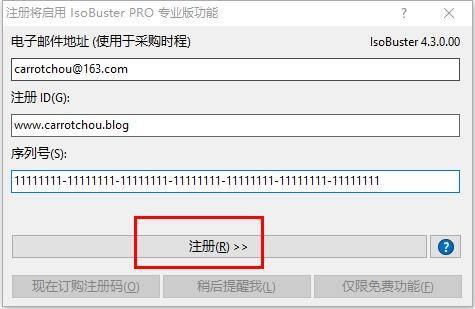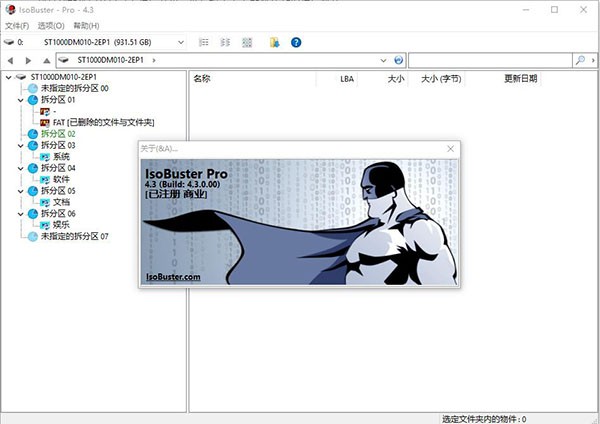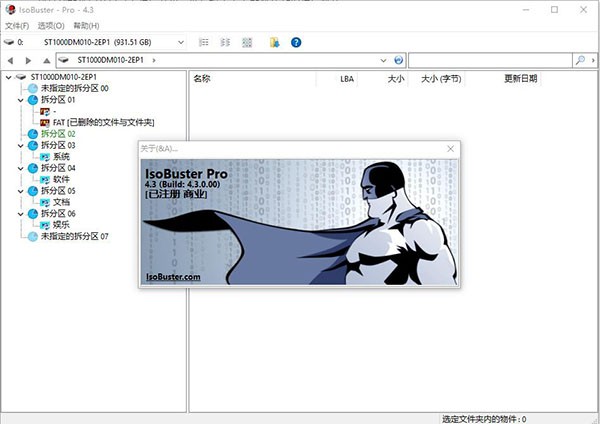IsoBuster绿色版
- 版本:v4.3
- 类别:系统软件
- 大小:4.62MB
- 时间:2021-12-09 11:21:24
内容介绍
IsoBuster中文绿色版是一款镜像数据抓取和恢复工具,用户使用软件可以进行各种文件的抓取,支持所有的格式操作,如果你有损坏的文件,还可以使用IsoBuster中文绿色版进行恢复操作,不管是损坏的文件,还是丢失的文件都可以在软件中找到,你们可以随时找回自己珍贵的视频或者图片,需要的赶紧来下载IsoBuster中文绿色版。
IsoBuster中文绿色版介绍
IsoBuster中文绿色版是一款屡获殊荣、高度专业化和易于使用的镜像文件抓取和数据恢复工具,支持所有的格式和常见的文件系统。从损坏或丢弃的 CD、 DVD 或蓝光光盘中挽救丢失的文件,从硬盘、存储卡或闪存介质中恢复已删除的或格式化的文件!在家中保存重要的文件、珍贵的图片或视频,你唯一的系统备份,IsoBuster 可以做到这一切!
如果您需要多个类型的媒体或文件系统支持,不需要累计成本。IsoBuster 是一个高度专业化且易于使用的媒体数据恢复工具。它支持所有光盘格式和所有常见的文件系统。插入光盘、USB 闪存盘或存储卡,启动 IsoBuster 并选择驱动器或介质(如果尚未选中)并让 IsoBuster 装载介质。IsoBuster 结合目前的所有文件系统,会立即显示位于介质上的所有分区或轨道和区段。这样你就可以像使用资源管理器一样,轻松的访问每个文件系统的文件和文件夹,而不是被限制在操作系统为您选择的文件系统。从旧区段或隐藏分区访问数据、访问您操作系统(如 Windows)无法查看或隐藏的数据等。
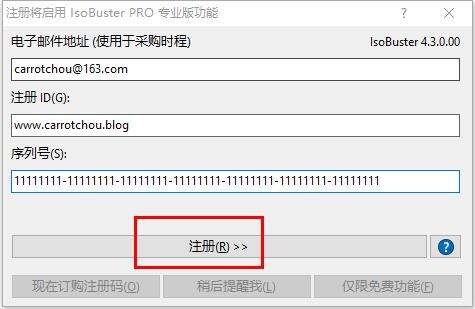
IsoBuster中文绿色版使用说明
1、启动【ISOBUSTER】主程序,选择【文件】下的【打开】命令。
2、弹出【打开】对话框,选择你目标镜像文件,单击【打开】按钮。
3、返回到主界面,此时镜像文件已被成功加载进来了。
4、上图中带红色加号的DATA文件夹中,存放了该软件的真实安装程序。对比下图,当我们正常浏览该光盘的根目录,是看不到的。
5、【Setup.exe】安装包是个摆设罢了,真实的安装程序下图中的带有绿色标记的文件。当然,辨别安装包的真假,也可以通过查看文件大小,来判断其真假。如【Setup.exe】只有20KB,一看就是个假的。
6、下面开始进行提取镜像,单击【抽取(E)】命令。
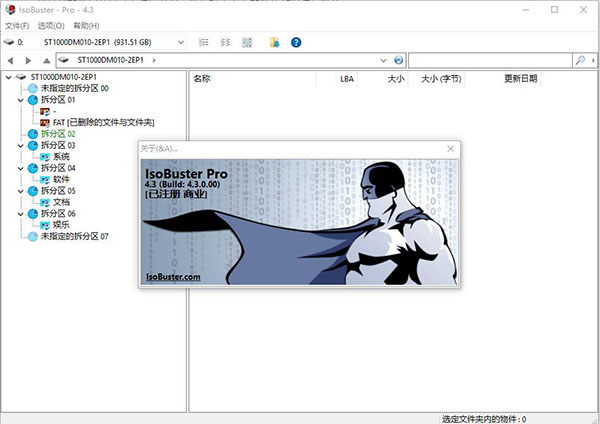
IsoBuster中文绿色版安装教程
1、下载并解压安装包压缩包,然后双击运行“install.exe”程序进行软件安装,进入安装向导界面
2、点击“我接受协议”同意软件相关许可协议
3、阅读软件信息界面,点击下一步继续安装
4、选择软件安装路径,点击“浏览”可更改,也可按照默认路径即可
5、选择你需要提取的文件
6、选择附加任务,勾选创建桌面图标,取消勾选安装后立即使用英文,安装完成打开就是中文了,一切准备就绪,点击“安装”开始准备安装软件
7、软件进入安装状态,安装过程需要一些时间,请大家耐心等待一下
8、软件安装完成,点击“完成”退出安装程序
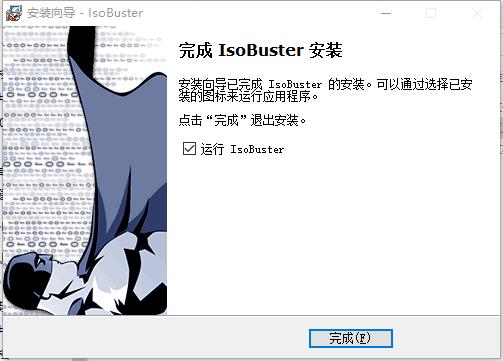
破解安装后操作如下
1、在桌面或者开始菜单找到软件并选中它,点击鼠标右键,选择“打开文件位置”进入软件安装路径,然后回到软件安装包打开crack文件夹,将破解补丁复制到软件安装路径下,并替换原文件
2、运行打开软件,弹出注册界面,再次回到破解补丁文件夹内,打开读我.txt记事本,然后将记事本内电子邮件地址、注册ID、注册码依次复制到相应的方框内,并点击注册即可激活软件
3、查看软件相关信息,我们可以看到软件已经注册授权,且界面为中文版,至此,软件成功破解,用户可以无限制、免费使用本软件了
IsoBuster中文绿色版功能
1、IsoBuster完美特别版支持所有的CD、DVD和蓝光进行数据恢复,包括CD-i、VCD、SVCD、SACD、CD-ROM、CD-ROM XA等
2、支持硬盘、U盘、SD卡、记忆棒等各种驱动进行数据恢复
3、IsoBuster不依赖于Windows,能够脱离并完全独立的进行工作
4、更好的错误处理和重试机制,帮助您获取数据
5、使用通用和其它方法获取 CD/DVD-ROM 驱动器数据
6、CD 停止读取问题(如缓冲区不足)
7、从打开的区段中读取/提取
8、所有区段,包括旧的都可以访问,并可以恢复
9、在一个单 DVD+RW 或 DVD-RW 轨道支持装载多个虚拟区段
10、从所有光盘轨道和区段读取和提取 CD/DVD 镜像文件
11、扫描丢失的 UDF 文件和文件夹
12、扫描丢失的 ISO9660/Joliet 区段
13、基于文件签名扫描文件
14、在视频和音频 DVD 扫描 IFO/BUP/VOB 文件系统
15、扫描丢失、删除和孤立的 FAT 文件和文件夹
16、在 CD、DVD、BD 或 HD DVD 查找丢失的数据,创建集成拖放应用程序, 也被称为数据包写入软件
相关下载
相关文章
更多+-
04/25
-
04/24
-
04/22
-
04/18
-
04/17
-
04/16
-
04/15
-
04/14
-
04/11
-
04/10
手游排行榜
- 最新排行
- 最热排行
- 评分最高
-
角色扮演 大小:1.9GB
-
休闲益智 大小:876.69MB
-
角色扮演 大小:1.92GB
-
休闲益智 大小:36.03MB
-
角色扮演 大小:2390MB
-
角色扮演 大小:20.22MB
-
动作冒险 大小:1.67GB
-
角色扮演 大小:1.88GB